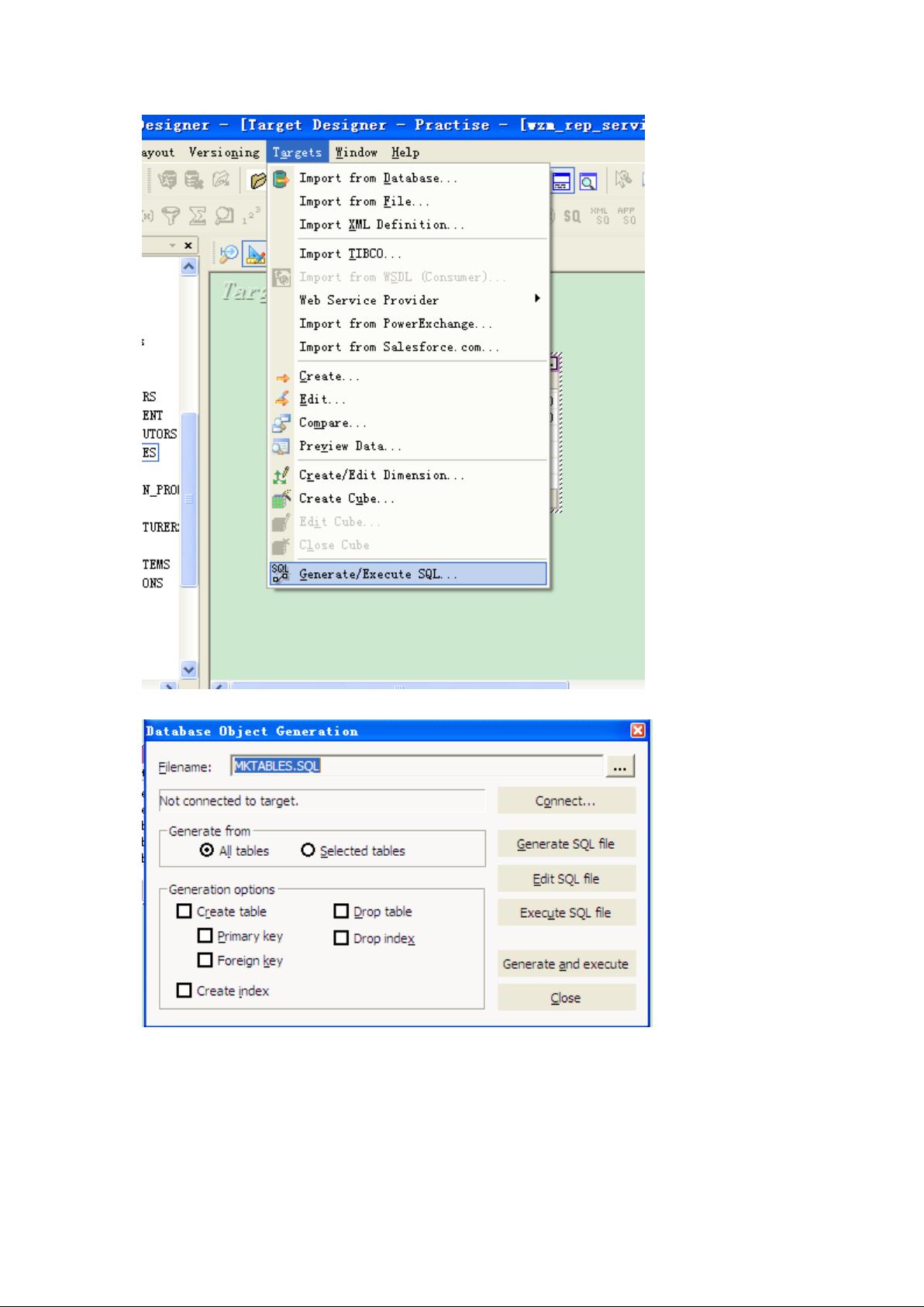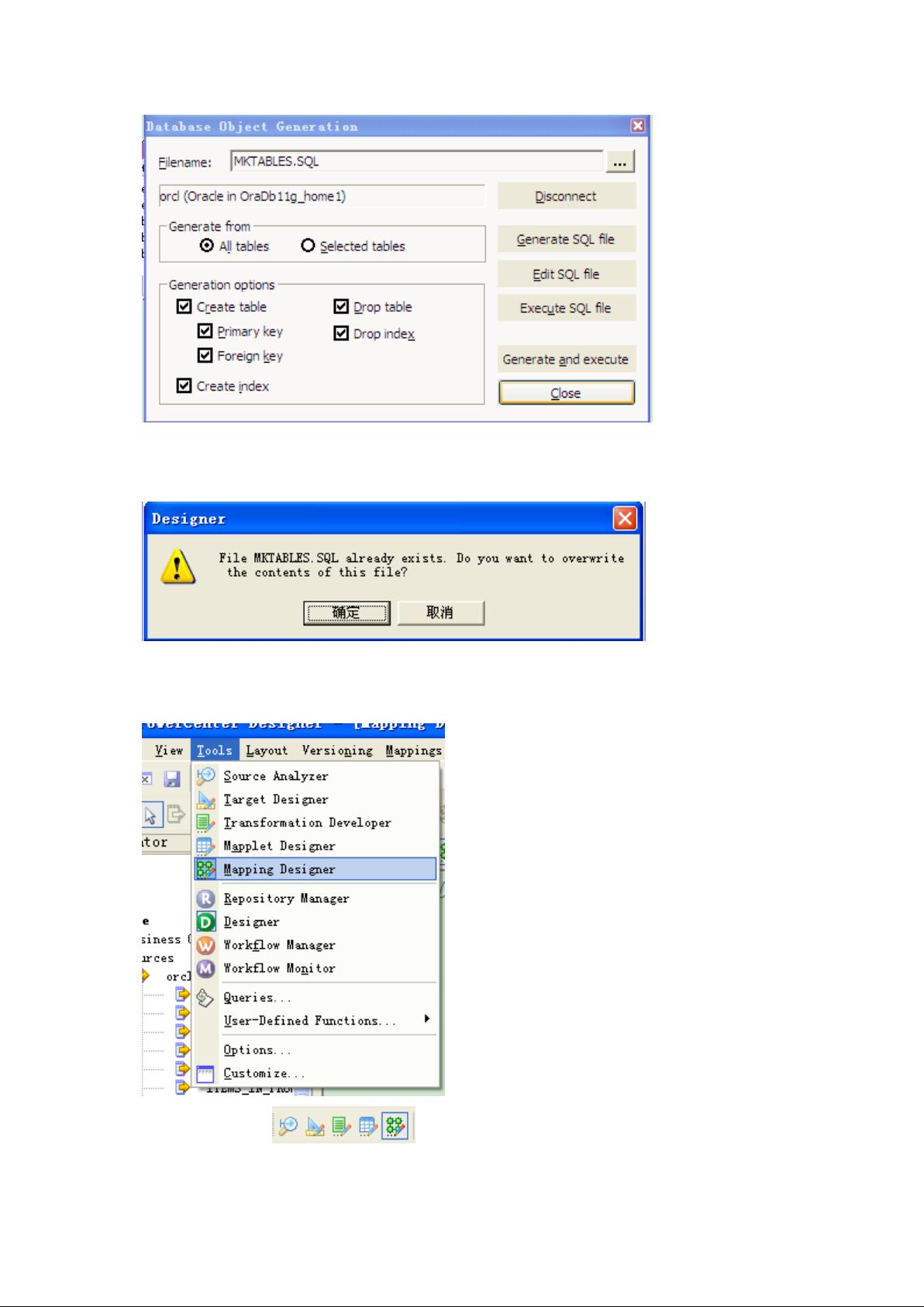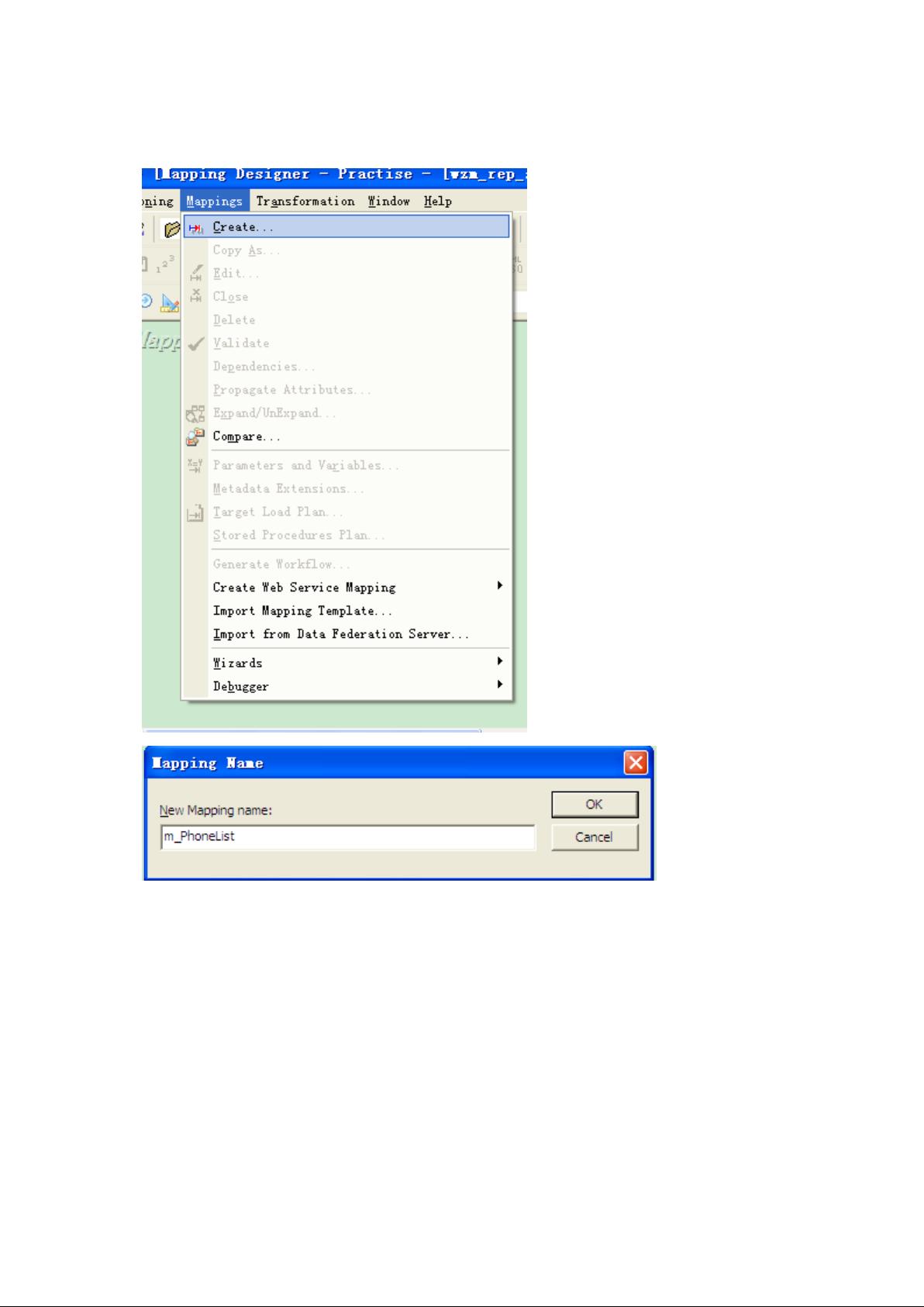Informatica Powercenter Designer实战指南
开PowerCenter Designer后,我们将开始创建数据集成项目。在Informatica PowerCenter Designer中,主要的工作是设计数据流,包括定义源、目标、映射、会话和工作流。以下是每个概念的详细说明:
1. **源(Sources)**:源是数据的起点,可以是各种类型的数据存储,如数据库、文件、API等。在Designer中,我们需要创建源定义来连接到这些数据源,并定义如何从中提取数据。例如,你可以通过选择“Source Designer”并配置Oracle数据库连接来创建一个Oracle源。
2. **目标(Targets)**:目标是数据流动的终点,可以是另一个数据库、文件或任何其他可以接收数据的系统。同样,在Designer中,你需要创建目标定义来指示数据应该如何被加载到目标系统中。
3. **映射(Mappings)**:映射是数据流的核心,定义了源数据如何转换成目标数据的逻辑。它包含了各种转换组件,如过滤器、联接、派生列、聚合等。映射的设计是通过“Mapping Designer”完成的,这里你可以拖放字段,创建转换规则,并预览数据流的效果。
4. **会话(Sessions)**:会话定义了映射的执行计划,包括运行时的参数、错误处理策略等。会话可以在“Workflow Manager”中被调度和监控,以确保数据集成任务按时执行。
5. **工作流(Workflows)**:工作流是一系列会话和其他活动的集合,它们按顺序或并行执行。工作流提供了更高级别的控制,可以包含依赖关系、条件分支和异常处理。
在Informatica PowerCenter Designer中,创建这些元素的过程通常是这样的:
1. 首先,创建源定义,选择相应的数据库连接,选择要抽取的表或视图,然后配置必要的连接属性。
2. 接下来,创建目标定义,设置目标系统的连接信息,选择要加载的表,并定义字段映射。
3. 在映射设计器中,将源字段拖放到目标字段上,添加必要的转换组件,并编写转换逻辑。
4. 创建会话,将映射分配给会话,设置运行参数,如批处理大小、错误处理策略等。
5. 最后,创建工作流,将会话添加到工作流中,定义执行顺序和依赖。
在进行实践练习时,通常会使用预先准备的样例数据,如文中提到的sql脚本(smpl_ora.sql),这些脚本用于在数据库中创建示例表。在运行脚本前,可能需要调整数据库的设置以适应脚本的要求,如更改日期格式。一旦样本数据准备就绪,就可以使用这些数据在Designer中构建和测试数据流。
Informatica PowerCenter Designer是一个强大的数据集成工具,它提供了一个图形化的界面,使得数据工程师能够方便地设计和管理复杂的数据转换流程。通过上述步骤,初学者可以快速掌握其基本操作,为进一步深入学习和应用奠定基础。
2024-12-16 上传
2024-12-16 上传
2024-12-16 上传
2024-12-16 上传
2024-12-16 上传
2024-12-16 上传
baidu_27545549
- 粉丝: 0
- 资源: 3
最新资源
- 掌握JSON:开源项目解读与使用
- Ruby嵌入V8:在Ruby中直接运行JavaScript代码
- ThinkErcise: 20项大脑训练练习增强记忆与专注力
- 深入解析COVID-19疫情对HTML领域的影响
- 实时体育更新管理应用程序:livegame
- APPRADIO PRO:跨平台内容创作的CRX插件
- Spring Boot数据库集成与用户代理分析工具
- DNIF简易安装程序快速入门指南
- ActiveMQ AMQP客户端库版本1.8.1功能与测试
- 基于UVM 1.1的I2C Wishbone主设备实现指南
- Node.js + Express + MySQL项目教程:测试数据库连接
- tumbasUpk在线商店应用的UPK技术与汉港打码机结合
- 掌握可控金字塔分解与STSIM图像指标技术
- 浏览器插件:QR码与短链接即时转换工具
- Vercel部署GraphQL服务的实践指南
- 使用jsInclude动态加载JavaScript文件的方法与实践